Míg az alkalmazás telepítése az Android készülékreolyan egyszerű, mint a Google Play Áruházban való keresés és az installálás megkezdése, vagy az APK telefonjára történő letöltése, amely mindig felhasználói alkalmazásként telepíti őket (adat-alkalmazásoknak is nevezik). Időnként bizonyos alkalmazásokat rendszerint alkalmazásokként kell telepíteni, nem felhasználói alkalmazásokként annak érdekében, hogy teljes potenciáljukat ki tudják használni, és itt a dolgok kissé bonyolultak. Ebben az útmutatóban megmutatjuk, hogyan telepíthet bármilyen Android alkalmazást rendszer alkalmazásként Android készülékére.

Az Android-eszközökre telepített alkalmazások lehetnekszéles körben rendszer- vagy felhasználói alkalmazásokba sorolható, a telepítés helyétől függően. A felhasználói alkalmazások csak az összes szokásos alkalmazástelepítés a Google Play Áruházban, az Amazon Appstore-en vagy az oldalsó letöltés révén. Ezek az Android telefon / data partíciójába kerülnek, amely a felhasználói memória és az alkalmazások számára elérhető belső memória része.
A rendszeralkalmazások alapvetően az érkező alkalmazásokelőre telepítve a ROM-ot. Normál Android felhasználói környezetben a felhasználónak nincs írásbeli hozzáférése a / rendszerpartícióhoz, így a rendszeralkalmazások közvetlen telepítése vagy eltávolítása nem lehetséges. A folyamat nem olyan nehéz, mint amilyennek hangzik. Van azonban fogás.
Annak érdekében, hogy egy alkalmazást rendszer alkalmazásként telepítsenAndroid-eszközén, eszközének gyökerezőnek kell lennie, vagy telepítenie kell az egyéni helyreállítást (vagy mindkettőt). Általában mindenki, aki telepítette az egyéni helyreállítást, gyökeres ROM-ot használ, tehát csak ezt a módszert használjuk gyökeres telefonokra.
Root Access File Manager módszer
követelmények
- Android-eszközének gyökérrel kell rendelkeznie. Ha még nem tette meg, akkor nézze meg útmutatóunkat az Android gyökeresedéséről.
- A választott gyökérképernyős fájlkezelő. Erre a célra az ES File Explorer programot fogjuk használni.
- A rendszer alkalmazásként telepíteni kívánt alkalmazás APK fájlja. Ha az alkalmazást normál felhasználói alkalmazásként telepítette, ne aggódjon; megmutatjuk, hogyan ragadhatja meg az APK-ját.
eljárás
- Az ES File Explorer konfigurálása a root olvasási / írási hozzáférésre (csak egyszer szükséges):
- Indítsa el az ES File Explorer programot, nyomja meg a Menü gombot, és koppintson a „Beállítások” elemre.
- A beállításokban engedélyezze a "Gyökérig" jelölőnégyzetet.
- A beállításokban tovább, engedélyezze a „Root Explorer” jelölőnégyzetet. Figyelmeztetést kap, amelyet meg kell erősítenie.
- Ezután megkapja a Superuser engedélyezési kérelmet, amelyet engedélyeznie kell.
- Végül engedélyezze a „File File System” ellenőrzéstmezőbe, és nyomja meg a Vissza gombot, hogy visszatérjen a felfedező felületéhez. Az ES File Explorer most úgy van beállítva, hogy gyökérfelfedezőként működjön. Most már nem kell megismételnie ugyanazt az eszközt, hacsak nem távolítja el az ES File Explorer programot, nem állítja be a gyári beállításokat vagy nem telepít egy másik ROM-ot.
- Egy már telepített normál alkalmazás APK-jának megkeresése (ugorjon a 3. lépésre, ha már rendelkezik APK-vel):
- Először telepítse az alkalmazást a Play Áruházból, ha még nem tette meg.
- Indítsa el az ES File Explorer programot, és lépjen a / data / app mappába. (Előfordulhat, hogy meg kell nyomnia a Vissza gombot a / első eléréshez).
- Ha ismeri az alkalmazás ikont, akkor könnyedén megtehetiitt találja meg. Ha a zavaró nevek vagy a sok alkalmazás telepítése miatt nehezen talál alkalmazását itt, akkor keressen rá egy alkalmazásra a Google Play Áruházban egy böngészőben, és keresse meg a nevét a Play Áruház hivatkozásában. A fájlnév alapvetően a későbbi rész lesz ? Id = a piaci kapcsolatokban (és minden más kérdés előtt)jelölje meg, amely megjelenhet vagy nem jelenhet meg a linkben). Például az ES File Explorer piaci linkje a https://play.google.com/store/apps/details?id=com.estrongs.android.pop, és az / data / app mappában lévő APK-fájl com.estrongs. android.pop-1.apk.
- Ha már van a fájl APK-ja, akkor az Ön számáratelepíteni szeretne rendszeralkalmazásként, akkor ellenőrizze, hogy áttette-e eszköz SD-kártyájára, ha még nem tette meg. Ügyeljen arra is, hogy tudja az elérési utat, ahonnan másolta az SD-kártyára.
- Miután megtalálta a szükséges APK-t az SD-nkártyát az ES File Explorerből, érintse meg és tartsa lenyomva annak ikonját, amíg meg nem jelenik a menü, majd érintse meg a „Kivágás” elemet. Most már látnia kell egy kis kék nyilat a képernyő alján. (Ha a fájlt az SD-kártyáról másolja, és a másolatot ott szeretné megtartani, akkor a „Kivágás” lehet a „Másolás” lehetőséget választhatja. Ha APK-t másol a / adat / alkalmazásból, mindig használja a „Kivágás” -t.)

- Most nyomja meg a Vissza gombot, amíg el nem éri a / gombot, majd keresse meg a / rendszer / alkalmazás /
- Koppintson a képernyő alján látható kis nyílra. Ekkor megjelenik egy ablaktábla a másolt fájl ikonjával.
- Koppintson a fájl ikonjára, és a fájl átkerül a / system / app / mappába.
- Most keresse meg az alkalmazás ikonját az ott található fájlok listájában, és tartsa nyomva, amíg meg nem jeleníti a menüt.
- Görgessen lefelé a menüben, amíg meg nem jelenik a „Tulajdonságok”, és koppintson rá. Most megjelenik a tulajdonságok párbeszédpanel.
- Az engedélyek párbeszédpanel megjelenítéséhez érintse meg az Engedélyek előtti „Módosítás” gombot.
- Győződjön meg arról, hogy a „Olvasás” alatt minden van bejelölve, csak a „Felhasználó” be van jelölve az „Írás” alatt, és semmi nincs bejelölve a „Végrehajtás” alatt. A képernyőnek a következőnek kell kinéznie:
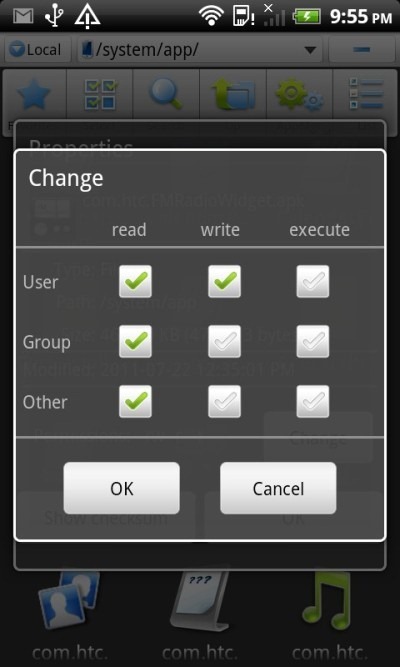
- Érintse meg az OK gombot ezen a képernyőn, majd a Tulajdonságok képernyőn. Az alkalmazás engedélyei most már helyesen vannak beállítva.
- Indítsa újra a készüléket. Az alkalmazás készen áll a rendszer alkalmazásként történő felhasználásra.
Terminál emulátor módszer
Ha nem akarja konfigurálni és használni a fájlböngészőt erre a célra, és inkább csak néhány parancsot ad ki a feladat elvégzéséhez, fedezettel látjuk Önt.
követelmények
- Android-eszközének gyökérrel kell rendelkeznie. Ha még nem tette meg, akkor nézze meg útmutatóunkat az Android gyökeresedéséről.
- Android terminál emulátor
- Rögzítés / rendszer (rw / ro)
- A rendszer alkalmazásként telepíteni kívánt alkalmazás APK fájlja. Ha az alkalmazást normál felhasználói alkalmazásként telepítette, ne aggódjon; megmutatjuk, hogyan ragadhatja meg az APK-ját.
Fontos: Mindenképpen engedélyezze a SuperUser engedélykérelmeit, amelyeket ezeknek a lépéseknek a során kaphat.
Ha az alkalmazást normál felhasználói alkalmazásként telepítette a telefonjára:
- Indítsa el a telefonon a „mount / system (rw / ro)” alkalmazást.
- Koppintson a 'r / w felszerelése' elemre a / partíció partíciójának írhatóként történő felszereléséhez.
- Keressen egy alkalmazást a Google Play Áruházban egy böngészőben (bármilyen eszközön), és nyissa meg a Play Áruház weboldalát.
- Keresse meg az alkalmazás Play Áruház hivatkozását, amely kezdődik ? Id = és minden további kérdőjel előtt végződiklink. Ez része lesz az APK nevének a telefonján. Például az ES File Explorer piaci linkje a https://play.google.com/store/apps/details?id=com.estrongs.android.pop, és az / data / app mappában lévő APK-fájl com.estrongs. android.pop-1.apk. Ha egy másik kérdőjelet látsz egy ilyen név után a linkben, akkor hagyja figyelmen kívül mindent.
- Indítsa el az Android Terminal Emulator alkalmazást, és egyenként adja meg a következő parancsokat:
su cd /data/app/
- Most írja be ezt a parancsot, ügyelve arra, hogy cserélje ki„Fájlnév_rész_levelek_hol” az alkalmazásának azon részleges fájlnevével, amelyet a B. lépésben található linkből talált. Ne felejtse el a végén a csillagot (*).
ls file_name_part_comes_here*
A B lépésből származó példa esetén a parancs lenne
ls com.estrongs.android.pop*
- A D. lépésben kapott parancs eredményeként meg fogja tennilásd az alkalmazás teljes fájlnevét. Példa esetén az eredmény com.estrongs.android.pop-1.apk. Ez általában ugyanaz a részleges alkalmazásnév, amelyet a B lépésben kaptunk a hivatkozástól, amelyet kötőjel (-), szám (általában, de nem mindig 1) és az .apk kiterjesztés követ. Viola, megtaláltuk a szükséges APK fájlnevét.
- Most írja be ezt a parancsot, helyettesítve a full_file_name_ output_here -et a teljes fájlnévvel, beleértve a kiterjesztést:
mv full_file_name_comes_here.apk /system/app/full_file_name_comes_here.apk
Példa esetén a parancs lenne
mv com.estrongs.android.pop-1.apk /system/app/com.estrongs.android.pop-1.apk
- Az alkalmazását áthelyezték a rendszerpartícióba, így felhasználói alkalmazásból rendszer-alkalmazásgé vált. Most bezárhatja a Terminál emulátor ablakot, és újraindíthatja készülékét a változások életbe léptetéséhez.
Ha a számítógépen elérhető a fájl APK:
- Másolja az APK-t a telefon SD-kártyájára a számítógépről.
- Indítsa el az Android terminál emulátort a telefonján.
- Írja be ezeket a parancsokat, cserélje le a fájl_neve_ eredmény_idet az APK fájl teljes nevére, a kiterjesztéssel együtt:
cp /sdcard/file_name_comes_here /system/app/file_name_comes_here.apk chmod 644 /system/app/file_name_comes_here.apk
Például, ha a fájlnév FileManager.apk, a parancsok a következők lennének:
cp /sdcard/FileManager.apk /system/app/FileManager.apk chmod 644 /system/app/FileManager.apk
És kész! Most indítsa újra a telefont, hogy a változások hatályba lépjenek.
ADB módszer
követelmények
- Android-eszközének gyökérrel kell rendelkeznie. Ha még nem tette meg, akkor nézze meg útmutatóunkat az Android gyökeresedéséről.
- Az ADB telepítve és konfigurálva van a számítógépére. A teljes módszerről olvassa el útmutatónkat.
- A rendszer alkalmazásként telepíteni kívánt alkalmazás APK fájlja. Ha az alkalmazást normál felhasználói alkalmazásként telepítette, ne aggódjon; megmutatjuk, hogyan ragadhatja meg az APK-ját.
eljárás
Ha az alkalmazást normál felhasználói alkalmazásként telepítette a telefonjára:
- Keresse meg az alkalmazást a számítógépén a Google Play Áruházban egy böngészőben, és nyissa meg a Play Áruház oldalát.
- Keresse meg az alkalmazás Play Áruház hivatkozását, amely kezdődik ? Id = és minden további kérdőjel előtt végződiklink. Ez része lesz az APK nevének a telefonján. Például az ES File Explorer piaci linkje a https://play.google.com/store/apps/details?id=com.estrongs.android.pop, és az / data / app mappában lévő APK-fájl com.estrongs. android.pop-1.apk. Ha egy másik kérdőjelet látsz egy ilyen név után a linkben, akkor hagyja figyelmen kívül mindent.
- Indítson el egy parancssori ablakot, és egyenként adja meg a következő parancsokat:
adb remount adb shell su cd /data/app/
- Most írja be ezt a parancsot, ügyelve arra, hogy cserélje ki„Fájlnév_rész_levelek_hol” az alkalmazásának azon részleges fájlnevével, amelyet a B. lépésben található linkből talált. Ne felejtse el a végén a csillagot (*).
ls file_name_part_comes_here*
A B lépésből származó példa esetén a parancs lenne
ls com.estrongs.android.pop*
- A D. lépésben kapott parancs eredményeként meg fogja tennilásd az alkalmazás teljes fájlnevét. Példa esetén az eredmény com.estrongs.android.pop-1.apk. Ez általában ugyanaz a részleges alkalmazásnév, amelyet a B lépésben kaptunk a hivatkozástól, amelyet kötőjel (-), szám (általában, de nem mindig 1) és az .apk kiterjesztés követ. Viola, megtaláltuk a szükséges APK fájlnevét.
- Most írja be ezt a parancsot, helyettesítve a full_file_name_ output_here -et a teljes fájlnévvel, beleértve a kiterjesztést:
mv full_file_name_comes_here.apk /system/app/full_file_name_comes_here.apk exit exit adb reboot
Példa esetén a parancs lenne
mv com.estrongs.android.pop-1.apk /system/app/com.estrongs.android.pop-1.apk
És kész.
- Az alkalmazását áthelyezték a rendszerpartícióba, így felhasználói alkalmazásból rendszer-alkalmazásgé vált. Most bezárhatja a parancssori ablakot. A telefon most újraindul, hogy a változások hatályba lépjenek.
Ha a számítógépen elérhető a fájl APK:
- Nyisson meg egy parancssori ablakot, és keresse meg az APK fájl helyét a számítógépen.
- Írja be ezeket a parancsokat, cserélje le a fájl_neve_ eredmény_idet az APK fájl teljes nevére, a kiterjesztéssel együtt:
adb remount adb push file_name_comes.apk_here /system/app/ adb shell chmod 644 /system/app/file_name_comes_here.apk adb reboot
Például, ha a fájlnév FileManager.apk, a parancsok a következők lennének:
adb push FileManager.apk /system/app/ adb shell chmod 644 /system/app/FileManager.apk
És kész!
A telefon újraindul, és az alkalmazás készen áll a rendszer alkalmazásként történő felhasználásra.
Módszer gyökér nélküli eszközökhöz, telepítve az egyéni helyreállítással
Ha van egyéni helyreállítása, és még nem gyökerezi a telefonját, akkor már tudja, hogy mit csinál, és tudja, hogy csak meg kell villannia azoknak az alkalmazásoknak a ZIP-fájlját, amelyeket telepítenie kell a rendszer alkalmazásként.













Hozzászólások